Kuidas installida LibreNMS-i jälgimistööriista Debiani versioonile 11/10
LibreNMS on avatud lähtekoodiga ja täisfunktsionaalne võrguseire tööriist, mis pakub teie võrguseadmetele laia valikut jälgimisfunktsioone ja -võimalusi.
Põhifunktsioonide hulka kuuluvad:
- Kogu võrgu automaatne avastamine, kasutades ARP-, SNMP-, BGP-, OSPF-, LLDP- ja FDP-protokolle.
- Hoiatussüsteem, mis on väga kohandatav ja mida saab kohandada nii, et saata hoiatusi meili, Slacki ja muude kanalite kaudu.
- Lihtne ja hõlpsasti kohandatav armatuurlaud.
- Täielikult ulatuslik API teie jälgimisserverist pärinevate andmete haldamiseks ja graafiku tegemiseks.
- Laiaulatuslik seadmete tugi – toetab laia valikut riistvaramüüjaid, nagu Cisco, Juniper, HP ja palju muud.
- Automaatsed värskendused ja veaparandused.
- Mitmefaktoriline autentimine.
- Omapõhine tugi Androidi ja iOS-i rakendustele.
- ja palju muud.
Selles juhendis installime Debiani versioonile 11/10 LibreNMS-i jälgimistööriista.
1. samm: installige Nginx, MariaDB ja PHP
Alustamiseks värskendage hoidlaid ja installige eeltingimuste paketid järgmiselt:
$ sudo apt update $ sudo apt install software-properties-common wget apt-transport-https
Järgmine samm on installida Nginx ja lisapaketid, nagu curl, git, SNMP ja python paketid, mida LibreNMS-i jälgimistööriist nõuab.
Niisiis, käivitage käsk:
$ sudo apt install nginx-full curl acl fping graphviz composer git imagemagick mtr-tiny nmap python3-pip python3-memcache python3-mysqldb python3-dotenv python3-pymysql rrdtool snmp snmpd whois python3-redis python3-systemd python3-setuptools python3-systemd
Järgmisena installige MariaDB andmebaasiserver, PHP ja täiendavad PHP laiendused, mida LibreNMS-i jälgimistööriist vajab.
$ sudo apt install mariadb-server php php-fpm php-cli php-xml php-common php-gd php-json php-snmp php-pdo php-mysql php-zip php-curl php-mbstring php-pear php-bcmath
Pärast installimist lubage kindlasti Nginxi, php-fpm, MariaDB ja SNMP teenused, nagu näidatud.
$ sudo systemctl enable --now nginx $ sudo systemctl enable --now php7.4-fpm $ sudo systemctl enable --now mariadb $ sudo systemctl enable --now snmpd.service
2. samm: konfigureerige PHP jaoks ajavöönd
Järgmine samm nõuab PHP ajavööndi konfigureerimist või seadistamist. Seda tehakse failis php.ini, mis on PHP vaikekonfiguratsioonifail.
Juurdepääs php.ini konfiguratsioonifailidele järgmistel radadel, kasutades oma lemmikredaktorit.
$ sudo nano /etc/php/7.4/fpm/php.ini $ sudo nano /etc/php/7.4/cli/php.ini
Liikuge parameetri date.timezone juurde ja määrake see oma ajavööndiks. Kõigi toetatud ajavööndite põhjaliku loendi saamiseks minge ametlikule PHP saidile.
Selles näites seame ajavööndiks UTC.
date.timezone = UTC
Seejärel salvestage muudatused ja väljuge failidest.
3. samm: looge LibreNMS-i jaoks andmebaas
Selles etapis loome LibreNMS-i installimiseks andmebaasi. Kuid esmalt kindlustame andmebaasi turvalisuse, käivitades järgmise skripti:
$ sudo mysql_secure_installation
Järgige üksikasjalikke juhiseid, mis juhendavad teid MariaDB juurparooli loomisel, anonüümsete kasutajate eemaldamisel ja andmebaasi testimisel ning lõpuks kaugjuurdepääsu keelamisel.
Järgmisena logige sisse MariaDB-sse:
$ sudo mysql -u root -p
Seejärel käivitage järgmised käsud, et luua andmebaas ja andmebaasi kasutaja ning määrata andmebaasi kasutajale kõik õigused.
CREATE DATABASE librenms_db CHARACTER SET utf8 COLLATE utf8_unicode_ci; CREATE USER 'librenms_user'@'localhost' IDENTIFIED BY '[email '; GRANT ALL PRIVILEGES ON librenms_db.* TO 'librenms_user'@'localhost';
Seejärel salvestage muudatused ja väljuge MariaDB viipast.
FLUSH PRIVILEGES; EXIT;
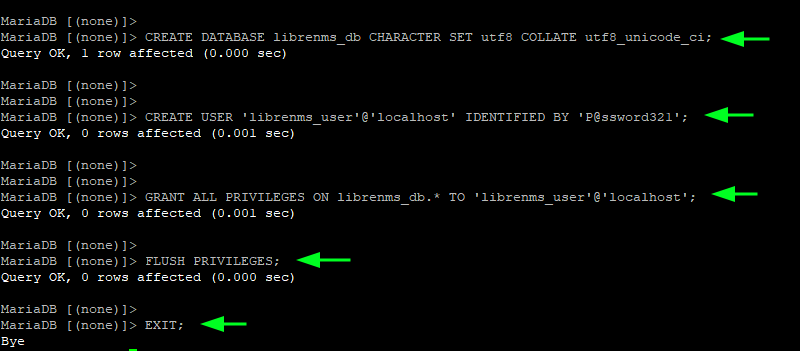
Andmebaasi on vaja veidi viimistleda. Nii et avage näidatud MariaDB konfiguratsioonifail:
$ sudo vim /etc/mysql/mariadb.conf.d/50-server.cnf
Seejärel kleepige jaotisesse mysqld järgmised koodiread.
innodb_file_per_table=1 lower_case_table_names=0
Salvestage muudatused ja väljuge failist. Muudatuste rakendamiseks taaskäivitage andmebaasiserver.
$ sudo systemctl restart mariadb
4. samm: lisage LibreNMS-i kasutaja
Samuti peate looma uue LibreNMS-i kasutaja. See on kasutaja, kelle all LibreNMS töötab. Selles näites loome kasutaja nimega librenms järgmiste atribuutidega.
$ sudo useradd librenms -d /opt/librenms -M -r -s /bin/bash $ sudo usermod -aG librenms www-data
- Valik
-dmäärab librenms-i kasutaja kodukataloogiks kataloogi /opt/librenms. - Valik
-rkonfigureerib librenmsi kasutaja süsteemi kasutajaks. - Valik
-Mjätab kasutajale kodukataloogi loomise vahele, kuna see on juba suvandi-dabil määratletud. - Valik
-smäärab kesta tüübi, antud juhul bash.
5. samm: kloonige LibreNMS Giti hoidla
Käigu vahetades kloonime nüüd LibreNMS-i git-hoidla, et alustada selle seadistamist.
Giti hoidla kloonimiseks käivitage järgmised käsud
$ cd /opt $ sudo git clone https://github.com/librenms/librenms.git
Seejärel lülituge tagasi kodukataloogi.
$ cd ~
Järgmiseks peame määrama Librenmsi kodukataloogile kataloogi omandiõiguse ja load. Selle saavutamiseks käivitage järgmised käsud:
$ sudo chown -R librenms:librenms /opt/librenms $ sudo chmod 771 /opt/librenms
Lisaks muutke Librenmsi kodukataloogi juurdepääsukontrolli loendeid, kasutades käsku setfacl. See annab Librenmsi rühmale loa lugeda ja kirjutada kodukataloogi alamkatalooge.
$ sudo setfacl -d -m g::rwx /opt/librenms/rrd /opt/librenms/logs /opt/librenms/bootstrap/cache/ /opt/librenms/storage/ $ sudo setfacl -R -m g::rwx /opt/librenms/rrd /opt/librenms/logs /opt/librenms/bootstrap/cache/ /opt/librenms/storage/
6. samm: installige PHP sõltuvused
PHP nõuab LibreNMS-i jälgimistööriista seadistamisel mõningaid sõltuvusi. Selleks peate olema sisse logitud kui librenmsuser.
$ sudo su - librenms
Järgmisena installige kõik PHP-sõltuvused järgmiselt.
$ ./scripts/composer_wrapper.php install --no-dev
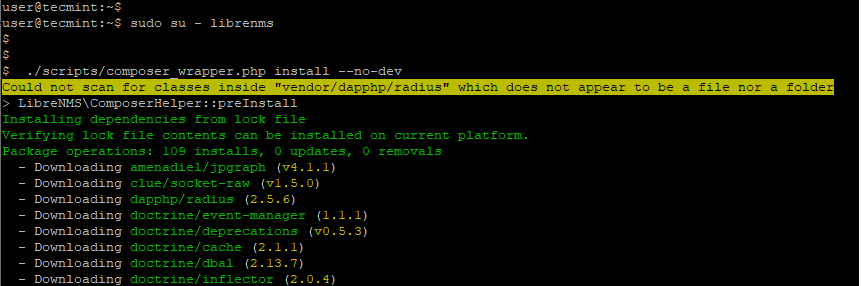
Kui sõltuvuste installimine on lõpetatud, väljuge librenms kasutajast.
$ exit
7. samm: konfigureerige PHP-FPM LibreNMS-i installimiseks
Edasi liikudes peame PHP-FPM-is tegema mõned muudatused, et LibreNMS-i toetada.
Selle saavutamiseks. Kopeerige fail „www.conf“, mis on vaikekogumi konfiguratsioonifail, faili „librenms.conf“ järgmiselt.
$ sudo cp /etc/php/7.4/fpm/pool.d/www.conf /etc/php/7.4/fpm/pool.d/librenms.conf
Järgmisena redigeerige faili librenms.conf.
$ sudo nano /etc/php/7.4/fpm/pool.d/librenms.conf
Muutke kasutaja ja grupi parameetrid librenmideks, nagu näidatud
user = librenms group = librenms
Järgmisena muutke kuulamisatribuuti /run/php-fpm-librenms.sock järgmiselt.
listen = /run/php-fpm-librenms.sock
Salvestage muudatused ja väljuge konfiguratsioonist. Muudatuste rakendamiseks taaskäivitage teenus PHP-FPM.
$ sudo systemctl restart php7.4-fpm
8. samm: konfigureerige SNMP deemon
SNMP-protokoll on TCP/IP-protokoll, mis kogub ja korrastab võrgu kaudu hallatavate seadmete mõõdikuid või teavet.
Enamik jälgimistööriistu, nagu Cacti, kasutavad kaughostidelt teabe kogumiseks SNMP-teenust. Ja nii ka LibreNMS.
SNMP-teenuse konfigureerimiseks kopeerige fail snmpd.conf.example faili /etc/snmp/snmpd.conf.
$ sudo cp /opt/librenms/snmpd.conf.example /etc/snmp/snmpd.conf
Järgmisena redigeerige faili snmpd.conf.
$ sudo vim /etc/snmp/snmpd.conf
Leidke string RANDOMSTRINGGOESHERE.
com2sec readonly default RANDOMSTRINGGOESHERE
Muutke see librenmsiks.
com2sec readonly default librenms
Salvestage muudatused ja väljuge.
Järgmisena laadige alla distrofail, mis tuvastab automaatselt hallatavate sõlmede OS-i ja eristab selle levitamist.
$ sudo curl -o /usr/bin/distro https://raw.githubusercontent.com/librenms/librenms-agent/master/snmp/distro
Muutke see käivitatavaks ja taaskäivitage SNMP-teenus.
$ sudo chmod +x /usr/bin/distro $ sudo systemctl restart snmpd
9. samm: konfigureerige Nginx LibreNMS-i jaoks
Kui Nginx on meie eelistatud veebiserver, peame LibreNMS-i serverimiseks tegema täiendava sammu ja konfigureerima selle.
Esiteks loome Nginxi serveriploki, nagu näidatud.
$ sudo nano /etc/nginx/sites-available/librenms
Kleepige järgmised koodiread. Atribuudi serveri_nimi jaoks sisestage oma serveri registreeritud domeeninimi või IP-aadress.
server {
listen 80;
server_name 23.92.30.144;
root /opt/librenms/html;
index index.php;
charset utf-8;
gzip on;
gzip_types text/css application/javascript text/javascript application/x-javascript image/svg+xml text/plain text/xsd text/xsl text/xml image/x-icon;
location / {
try_files $uri $uri/ /index.php?$query_string;
}
location /api/v0 {
try_files $uri $uri/ /api_v0.php?$query_string;
}
location ~ .php {
include fastcgi.conf;
fastcgi_split_path_info ^(.+.php)(/.+)$;
fastcgi_pass unix:/var/run/php/php-fpm.sock;
}
location ~ /.ht {
deny all;
}
}
Salvestage muudatused ja väljuge konfiguratsioonifailist. Järgmisena lubage Nginxi serveriplokk, luues sümboolse lingi, nagu näidatud.
$ sudo ln -s /etc/nginx/sites-available/librenms /etc/nginx/sites-enabled/
Seejärel taaskäivitage Nginx, et rakendada konfiguratsioonis tehtud muudatused.
$ sudo systemctl restart nginx
Lisaks saate kinnitada, et kõik Nginxi sätted on korras, käivitades käsu:
$ sudo nginx -t
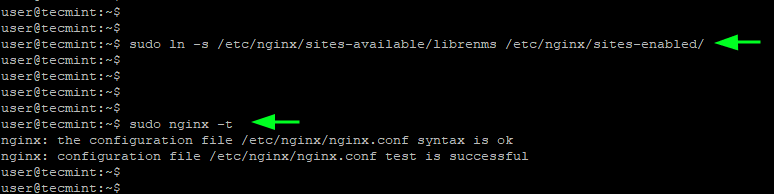
10. samm: kopeerige Logrotate ja Cron konfiguratsioon
Vaikimisi salvestab LibreNMS oma logid kataloogi /opt/librenms/logs. Aja jooksul võib see kergesti täituda ja põhjustada ruumiprobleeme. Selle vältimiseks on soovitatav vanu logifaile pöörata.
Seetõttu kopeerige LibreNMS-i kataloogis olev logrotate fail kataloogi /etc/logrotate.d/.
$ sudo cp /opt/librenms/misc/librenms.logrotate /etc/logrotate.d/librenms
Sama oluline on cron tööfaili kopeerimine järgmiselt, et võimaldada automaatset küsitlust ja uute seadmete leidmist
$ sudo cp /opt/librenms/librenms.nonroot.cron /etc/cron.d/librenms
11. samm: viige brauseris LibreNMS-i seadistamine lõpule
Seadistuse lõpuleviimiseks brauserist minge järgmisele URL-ile:
http://server-ip
See viib teid näidatud installieelsesse kontrollnimekirja. Kui kõik tundub hea, klõpsake paremal asuvat andmebaasi ikooni.
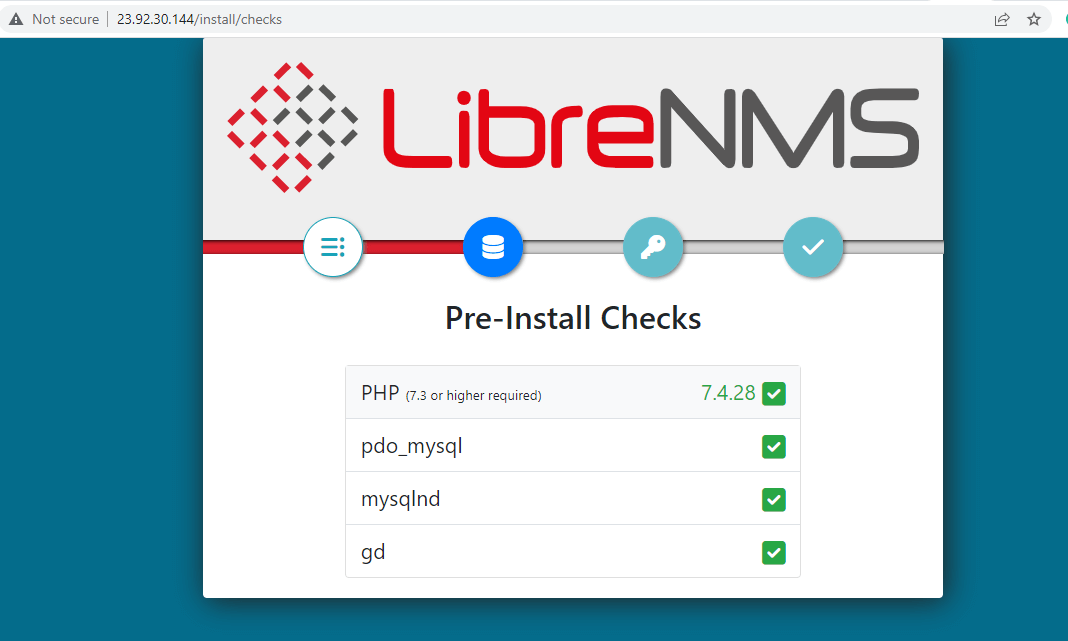
Täitke kindlasti kõik andmebaasi üksikasjad ja klõpsake nuppu Kontrolli volitusi.
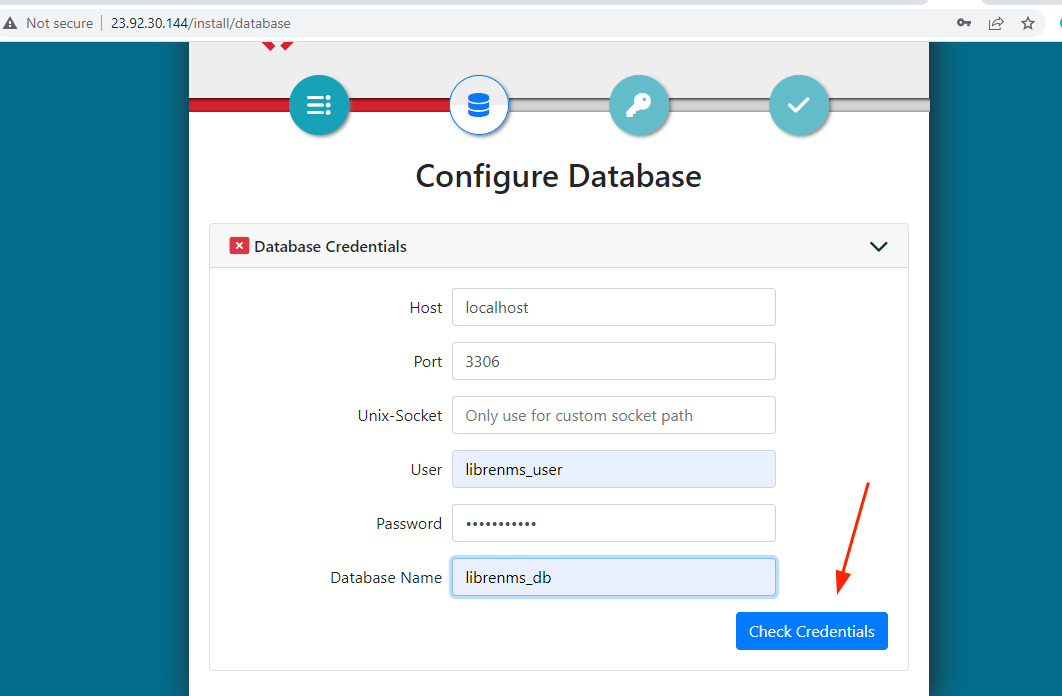
Kui andmebaasi üksikasjad on kinnitatud, klõpsake nuppu Ehita andmebaas.

Kui olete sellest etapist möödas, klõpsake administraatori kasutaja loomiseks järgmisel ikoonil. Sisestage administraatori kasutaja kasutajanimi, parool ja e-posti aadress ning klõpsake nuppu Lisa kasutaja.
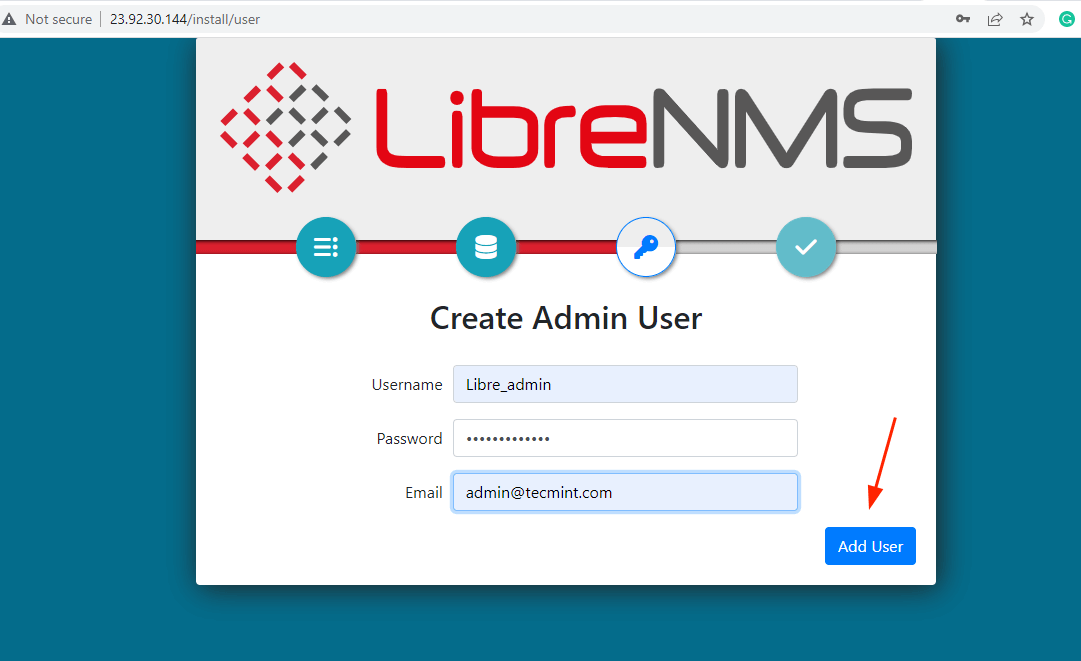
Lõpuks klõpsake installimise lõpetamiseks viimast nuppu.

Ilmub see tõrge, mis teavitab teid, et installiprogramm Faili kirjutamine nurjus: /opt/librenms/.env.
Kuid ärge muretsege. Lihtsalt värskendage faili /opt/librenms/.env käsitsi koos esitatud andmebaasi üksikasjadega. Need üksikasjad võivad teie puhul erineda.
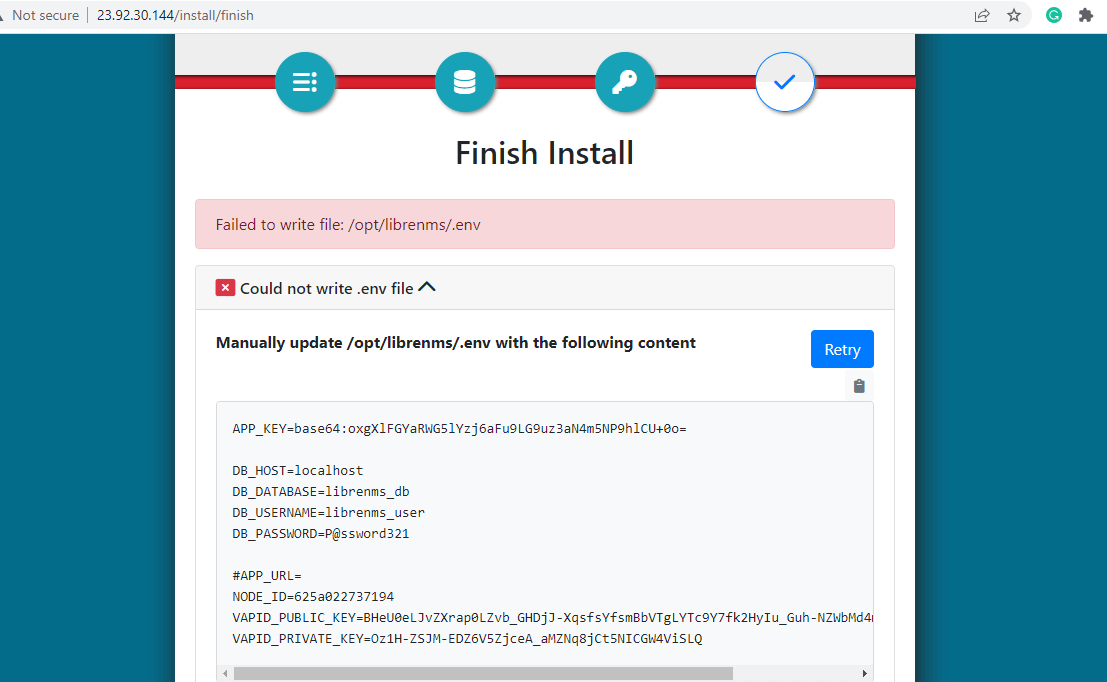
Niisiis, pääsege failile juurde.
$ sudo nano /opt/librenms/.env
Kustutage kogu faili sisu ja kleepige ülaltoodud üksikasjad faili ja salvestage muudatused.
Järgmisena minge tagasi ja klõpsake nuppu Proovi uuesti. See viib teid LibreNMS-i sisselogimislehele. Sisestage sisselogimismandaadid ja klõpsake nuppu Logi sisse.
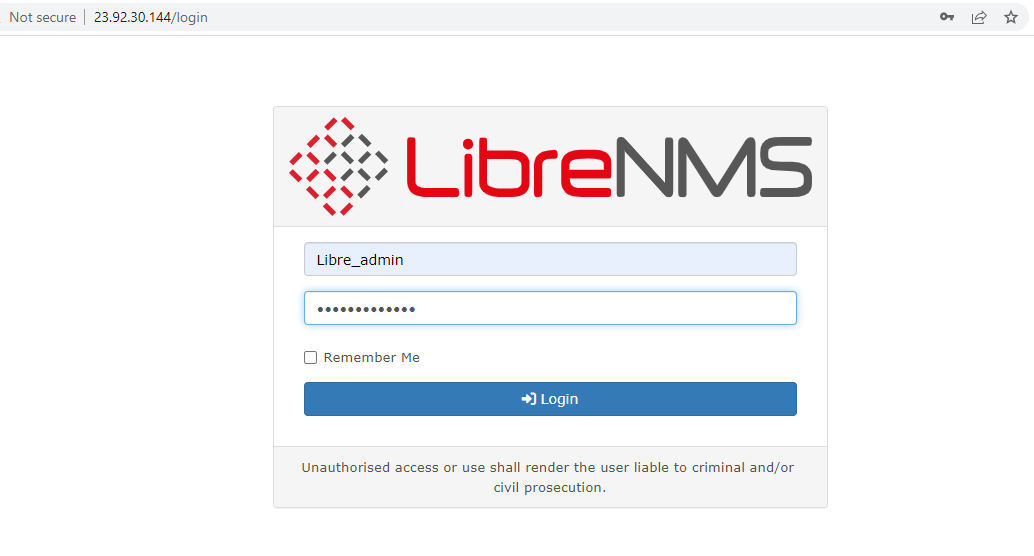
Kui olete sisse loginud, saate sellise armatuurlaua. Siit saate alustada oma hostide lisamist ja jälgida erinevaid mõõdikuid.
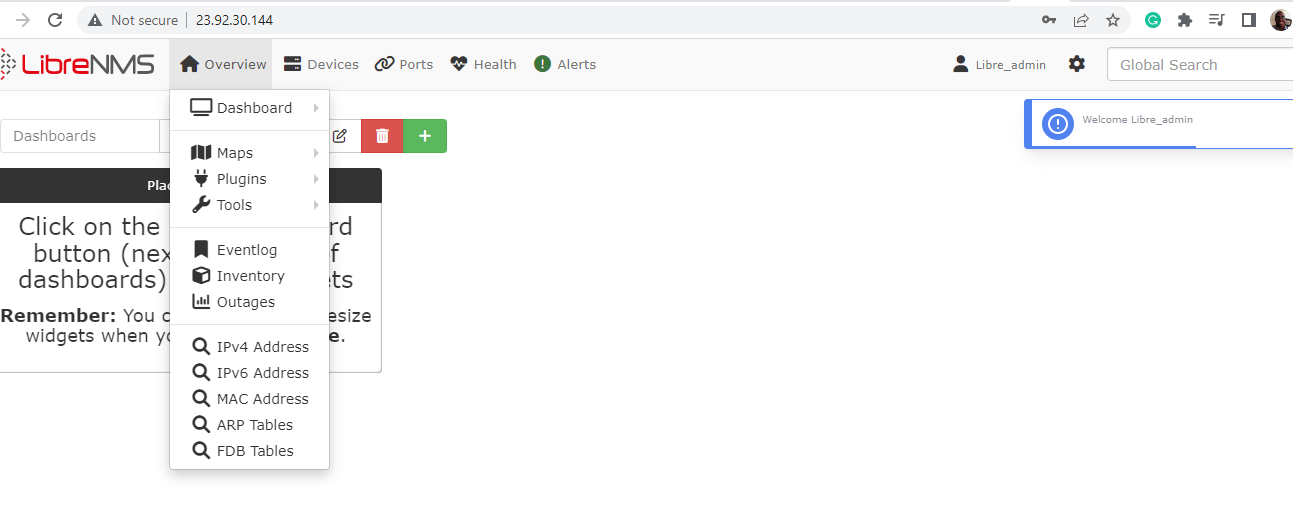
Ja see ongi kõik. Selles juhendis oleme juhendanud teid LibreNMS-i jälgimistööriista installimisel versioonis Debian 11/10.